Créer et inviter des utilisateurs à votre Devolutions Hub Business avec leur adresse courriel.
Si votre Devolutions Hub Business est configuré avec l'authentification unique, suivre le processus spécifique pour inviter des utilisateurs dans Inviter des utilisateurs pour A2F dans Devolutions Hub Business.
Nous recommandons vivement d'inviter au moins un autre administrateur. Apprendre comment dans Invitation de l'administrateur.
-
Aller à Administration – Utilisateurs.
-
Cliquer sur Ajouter Utilisateurs.
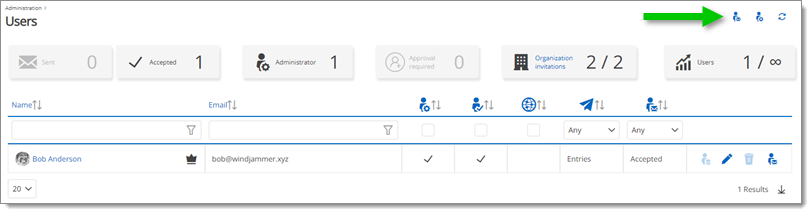
Hub4181 -
Entrer l'adresse courriel de l'utilisateur.
Il est possible de coller une liste d'adresses courriel des Utilisateurs qui feront partie des mêmes Groupes d'utilisateurs. Chaque adresse courriel doit être séparée par un point-virgule (;) ou une virgule (,).
-
Appuyez sur Entrée. Cette étape valide si l'utilisateur a un compte Devolutions :
Si oui, cela liera le compte à Devolutions Hub Business et l'utilisateur recevra un courriel d'invitation.
Sinon, il créera automatiquement un compte Devolutions avec un Mot de passe temporaire, que vous pourrez choisir comment gérer. Vous pouvez gérer comment les Mots de passe temporaires sont gérés dans Administration – Paramètres du système – Général.
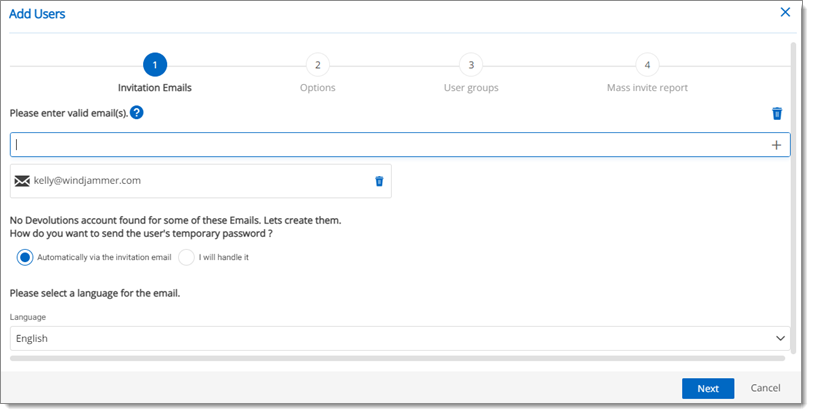
Hub4182 -
Cliquer sur Suivant.
-
Sélectionner des Options supplémentaires.
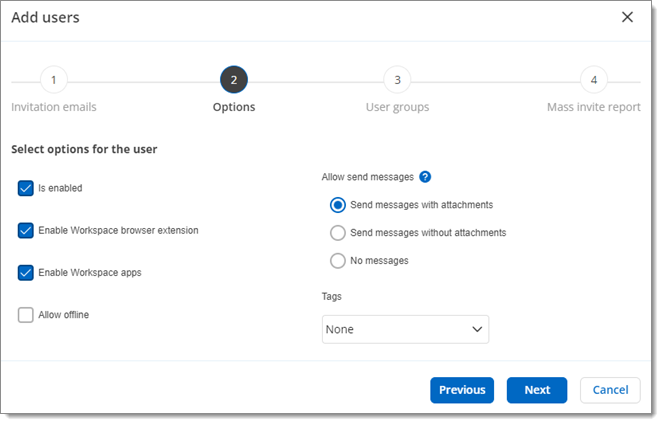
Pour définir un profil d'interface utilisateur pour un utilisateur, il sera nécessaire de le créer et de l'inviter d'abord. Ensuite, dans Administration – Utilisateurs , l'option sera disponible lors de la modification de cet utilisateur.
-
Cliquer sur Suivant.
-
Attribuer Groupes d'utilisateurs.
Les Groupes d'utilisateurs doivent être définis au préalable comme un groupe personnalisé dans Devolutions Hub. Pour plus d'informations, voir Groupes d'utilisateurs.
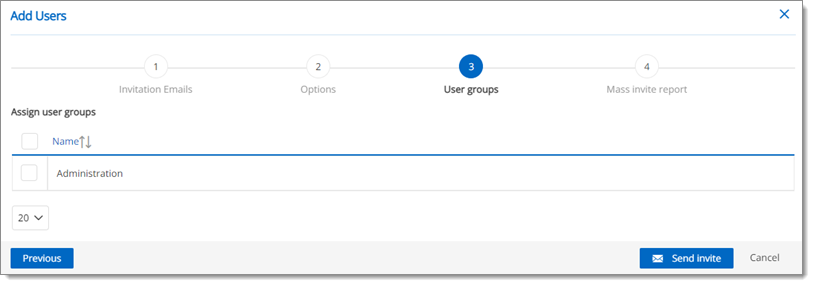
Hub4184 -
Cliquer sur Envoyer l'invitation.
Devolutions Hub enverra un courriel avec des informations essentielles aux utilisateurs invités; le lien pour accéder au Devolutions Hub Business, l'ID d'invitation et la clé.